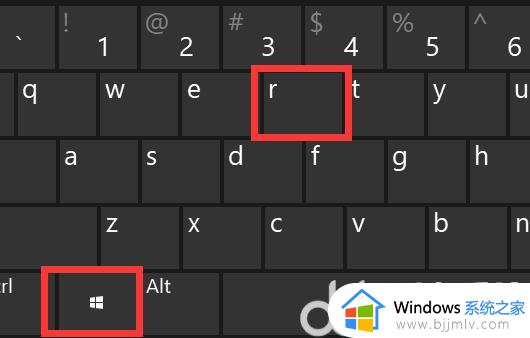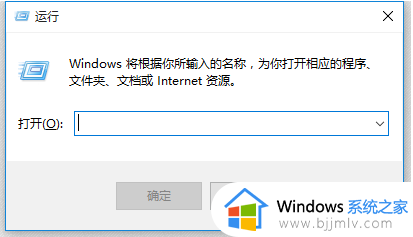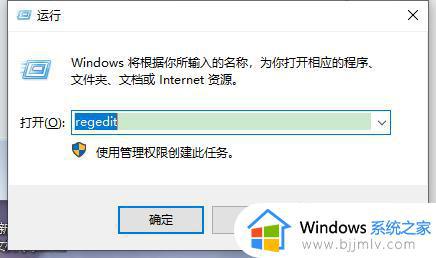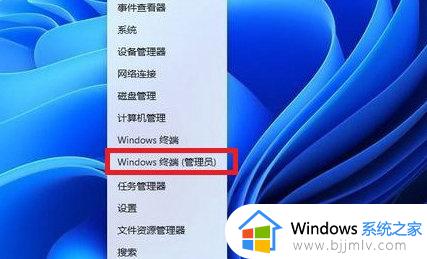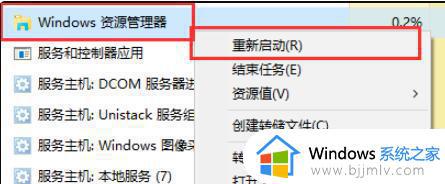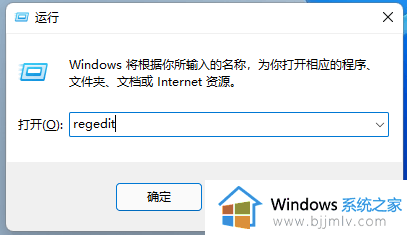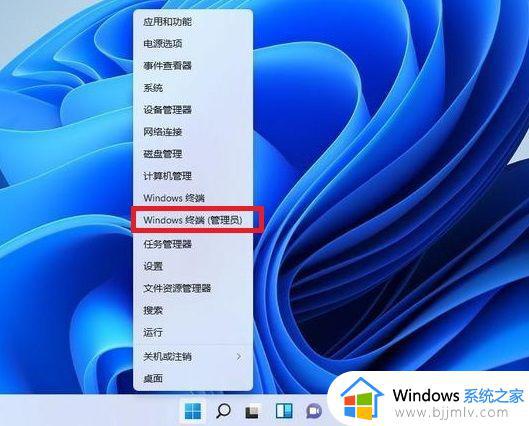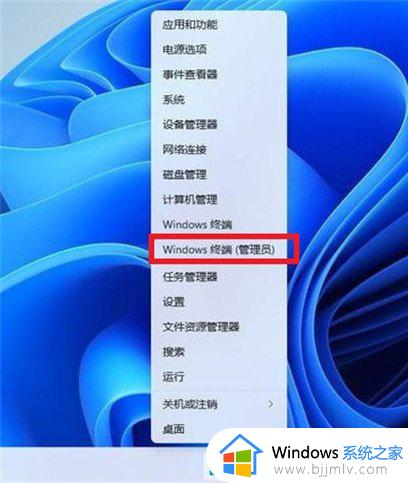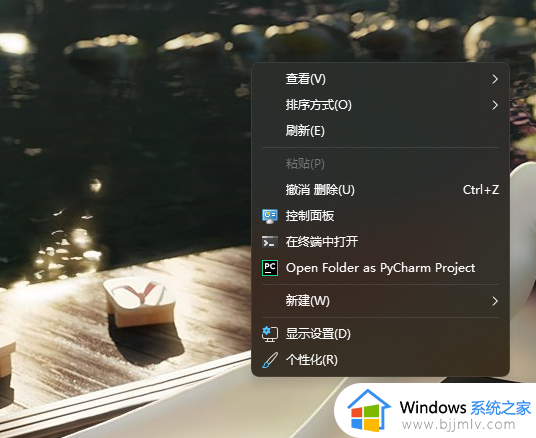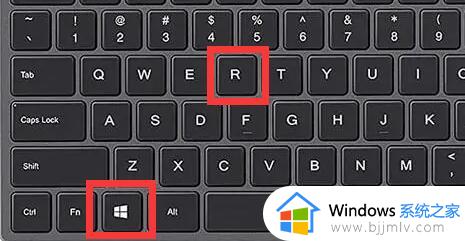windows11右键怎么改 windows11鼠标右键选项怎么设置
在我们的日常生活和工作中,我们大家使用windows11操作系统的小伙伴,难免都会有不熟悉的操作,就比如说最近有小伙伴需要修改windows11鼠标右键,但是却发现不知道怎么修改,那么windows11右键怎么改呢?接下来小编就带着大家一起来看看windows11鼠标右键选项怎么设置,希望对你有帮助。
具体方法:
1、先按下键盘组合键“win+r”打开运行,在其中输入“regedit”,按下“确定”

2、打开注册表编辑器后,直接将以下地址复制到上方地址栏“HKEY_LOCAL_MACHINESYSTEMCurrentControlSetControlFeatureManagementOverrides4”
3、进入该位置后,右键点击“4”文件夹,“新建”一个名为“586118283”的“项”
4、新建完成后,我们右键右边空白处,选择“新建”“DWORD值”
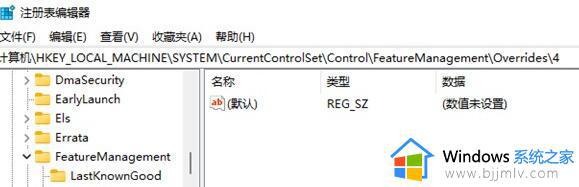
5、联系新建5个值,分别命名为“EnabledState”“EnabledStateOptions”“Variant”“VariantPayload”和“VariantPayloadKind”
6、新建完成后,依次双击打开他们,将值改为“0x00000001”“0x00000001”“0x00000000”“0x00000000”“0x00000000”
7、操作完成后重启电脑,就能改变win11鼠标右键选项了
以上全部内容就是小编带给大家的windows11鼠标右键选项怎么设置详细内容分享啦,小伙伴们如果你们有需要的话可以参照小编的内容进行操作,希望本文可以帮助到你。